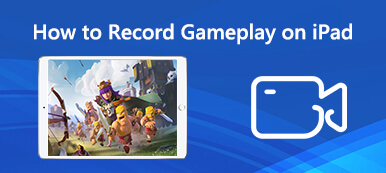Valorant ゲームの人気に伴い、ゲーム内スキルに堪能なゲーマーがますます増えており、ゲーム内で対戦相手を打ち負かすことに満足していません。 彼らは、ファンの注目を集めるために、ゲームの映像をキャプチャし、ビデオ クリップをソーシャル メディア プラットフォームに投稿することへの需要が高まっています。 現時点では、Valorant ゲーム レコーディング ソフトウェアは非常に有利です。
どれですか Valorantに最適なゲームレコーダー? Valorant用のXNUMXつのゲームレコーディングソフトウェアを試すことができます.
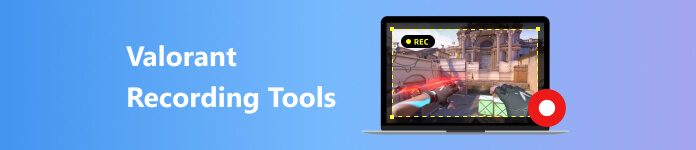
パート 1. Valorant ゲームプレイを記録するためのベスト 5 ツール
Apeaksoft では、検証済みのコンテンツを提供することをお約束します。そのための私たちの取り組みは次のとおりです。
- レビューで選択したすべての製品に関しては、その人気とお客様のニーズに重点を置いています。
- 当社の Apeaksoft コンテンツ チームは、以下に挙げるすべての製品をテストしました。
- テストプロセスでは、私たちのチームはその優れた機能、長所と短所、デバイスの互換性、価格、使用法、その他の顕著な機能に焦点を当てます。
- これらのレビューのリソースに関しては、信頼できるレビュー プラットフォームと Web サイトを利用しています。
- 当社はユーザーからの提案を収集し、Apeaksoft ソフトウェアや他のブランドのプログラムに関するフィードバックを分析します。

1 Apeaksoftスクリーンレコーダー
Apeaksoft スクリーンレコーダー ゲームプレイの全プロセスをキャプチャするための信頼できる Valorant レコーディング ソフトウェアです。 Valorant ゲームの瞬間を高品質のオーディオとビデオで記録できます。 Valorantのゲームプレイをフルスクリーンまたはカスタムサイズのスクリーンで記録したい場合でも、ニーズに合います. ゲームのエキサイティングな瞬間を編集するためのリアルタイム編集機能と、優れたゲームスキルを提供します。
- PROS
- WindowsおよびMacと互換性があります。
- Valorantの記録では、XNUMXつの記録モードがサポートされています。
- 4K/Ultra HD画質でゲーム録画。
- CONS
- フリートレイル期間はわずか30日間。
2.EaseUS RecExperts
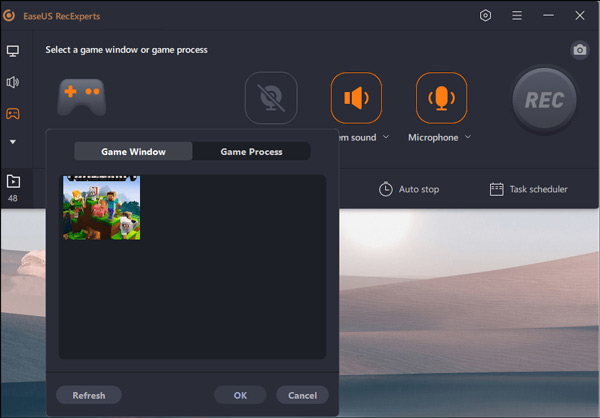
EaseUS RecExperts は、熱心な Valorant ゲーマー向けの多くの録画オプションを備えたプロ仕様のスクリーン レコーダーです。 タスクスケジューラを使用してミッションの開始時間を設定し、ゲームの自動記録をサポートします。 Valorant ゲームプレイをキャプチャした後、この優れたゲーム レコーダーはゲームプレイ ビデオをデバイスに直接保存します。 さらに、ゲーマーがトリミングなどの録画ビデオを編集するためのシンプルで使いやすいインターフェイスを備えています。
- PROS
- Valorant 用の埋め込みビデオ エディターおよびメディア プレーヤー。
- ゲームビデオからオーディオを抽出して保存します。
- すべての 2D/3D ゲームプレイのハイライトを記録するための遅延はありません。
- CONS
- やや高価。
- 編集機能が少ない。
3. OBSスタジオ
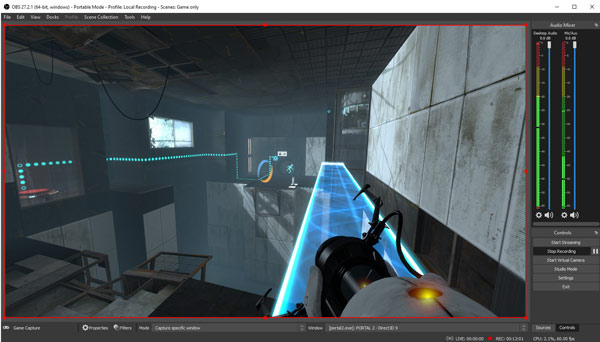
OBS Studio は、ゲームの録画とライブ ストリーミング用の無料オープン ソース ソフトウェアです。 多くの Valorant ゲーマーにとって、ゲームプレイの記録を開始するための推奨ツールです。 設定を変更する必要がないため、ゲームの記録を直接開始できます。 さらに重要なのは、オーディオミキサーを備えていることです。 これには、ノイズゲート、ノイズ抑制、およびゲインが含まれます。 Valorant ゲームのサウンド エフェクトをより良いものに録音するのに適しています。
- PROS
- 完全無料で使いやすい。
- Windows、Mac、および Linux と互換性があります。
- カスタム背景を許可します。
- CONS
- ユーザーフレンドリーな UI インターフェースの欠如。
- 複数のソースが同時に機能しない。
4. Frapsスクリーンレコーダー
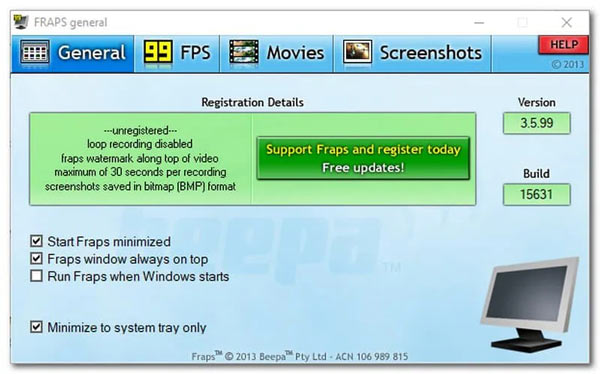
強力な録画機能を備えた最高の PC ツールの XNUMX つとして、Fraps は Valorant ゲーマーが画面を録画してビデオを共有するのに最適です。 ゲームレコーダーは、ソフトウェアのインストールと設定の複雑さを軽減するDirectXまたはOpenGLグラフィックテクノロジーを使用しています。 リアルタイムキャプチャにより、自動的に名前とタイムスタンプが付けられた画面をキャプチャできます。 また、ゲームの素晴らしい瞬間を記録するために必要ないくつかのプレミアム ツールも提供します。
あなたがチェックすることができます 無料Fraps代替 ページ をご覧ください
- PROS
- 記録用にカスタマイズされたベンチマーク。
- ワンクリックで録音プロセスを制御します。
- NVIDIA GeForce または AMD Radeon グラフィックス カードでゲームを高速にキャプチャします。
- CONS
- 無料版には透かしがあります。
- ユーザーインターフェースはもっと使いやすいかもしれません。
5。 バンディカム
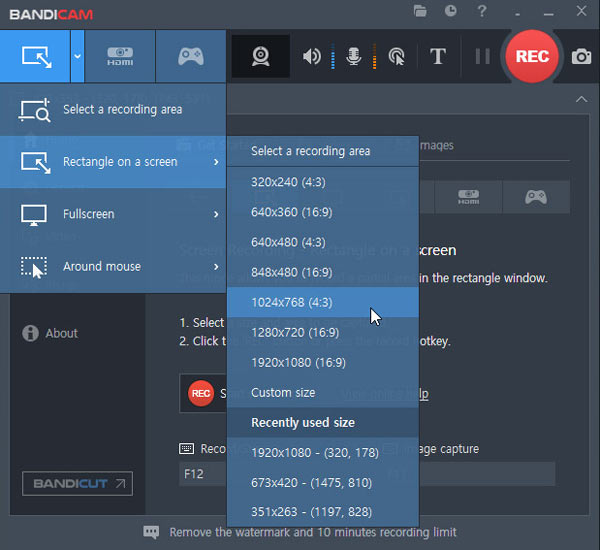
Windowsユーザーの場合 Bandicam は、高品質の録画効果で何でもキャプチャできる高度なスクリーン レコーダーです。 最高の Windows ゲーム レコーディング ツールとして、DirectX/OpenGL/Vulkan グラフィック テクノロジを採用してゲームプレイをキャプチャします。 4K UHD 品質のゲームプレイを録画し、高品質のチュートリアルを作成する必要がある場合、非常に役立ちます。
- PROS
- 高圧縮率で画面を録画
- カスタム解像度でビデオを録画します。
- ゲームプレイ、スクリーン アクティビティ、ウェブカメラを記録します。
- CONS
- ビデオ編集オプションはありません。
- Windowsコンピューターでのみ機能します。
パート 2. Valorant ゲームプレイを記録する方法
5つのValorantレコーダーに関する推奨事項を読んだ後でも、Valorantを記録する最良の方法を学びたいと思うかもしれません.
使用手順はこちら Apeaksoft スクリーンレコーダー Valorantゲームを記録します。
ステップ1Valorant Recorderをダウンロード
Valorantゲーム録画用のApeaksoft Screen Recorderをダウンロードしてから、コンピューターにインストールして起動する必要があります.
ステップ2ゲームレコーダーモードを選択
クリック ゲームレコーダー デフォルトモードからのオプション。 このモードを使用して、Valorant のゲームの進行状況を記録できます。

ステップ3勇敢なゲームを選択
これで、Valorant ゲームプレイの Web ページを開いて、記録を開始できます。
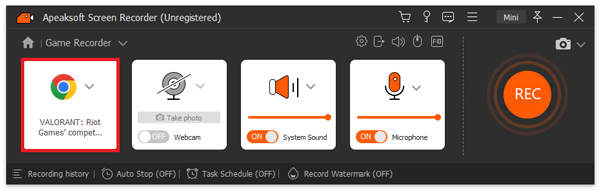
ステップ4録音設定のカスタマイズ
いくつかの基本的な設定オプションがあります。 ウェブカメラ, システムサウンド, マイク. Valorant のキル レコードを記録する場合は、Web カメラをオンにして、素晴らしいゲームの瞬間をキャプチャすることを忘れないでください。 または、有効にすることができます システムサウンド と マイク Valorantゲームのゲームサウンドと独自の解説を記録します。
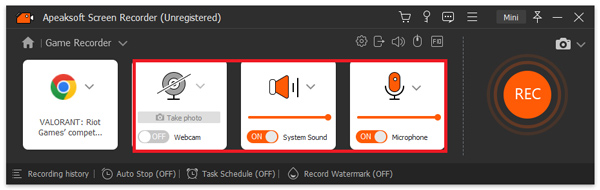
ステップ5勇敢なゲームの記録を開始する
すべての設定が完了したら、 をクリックしてください。 REC Valorantゲームプレイの記録を開始します。 次に、使用できます スナップショット撮影 現在の画像をキャプチャします。 そして、あなたは録音の長さを設定することができます 記録を自動的に停止するオプション.
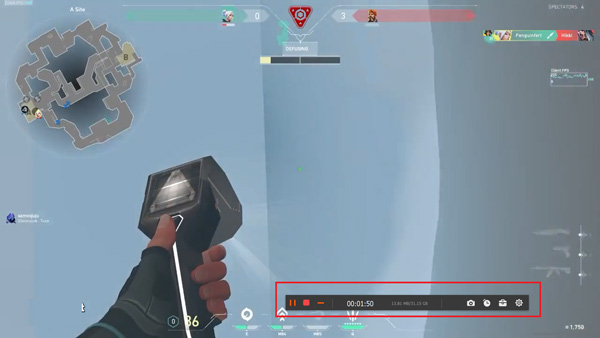
ステップ6ゲームの記録を保存する
録音を終了するには、 をクリックします。 Force Stop Vaorant ゲームプレイの記録を終了します。 その後、録音の長さを調整するなど、現在の録音をプレビューしてクリップすることができます。 最後にクリック Save 結果に満足している場合。
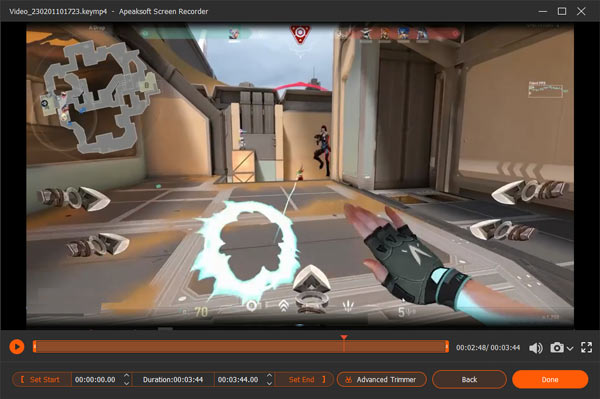
上記は、Valorantを簡単に記録することをお勧めします. まだゲーム録画ツールを探している場合は、今すぐ試すことができます。
パート3。よくある質問
Valorantには独自の記録機能がありますか?
Valorant ゲームには組み込みの録画機能はありません。 Valorantでハイライトの記録を開始するにはどうすればよいですか? これで、コンピューターのレコーダーを使用するか、Apeaksoft Screen Recorder、EaseUS RecExperts などの専用のビデオ録画ツールをダウンロードできます。
Valorantで最高のオーディオを得るための前提条件は何ですか?
必須のオーディオ デバイス: ゲーム ヘッドフォンまたは耳栓は、外部ノイズを遮断し、完璧な音質を提供します。
最新のドライバー: Valorant の新機能は、ドライバーに互換性がある場合にのみ、ハードウェアによって認識および実装されます。
ゲームプレイヤーは、主にどのような観点からゲーム録画ソフトウェアを選択しますか?
プレイヤーがゲームを録画する必要性は人によって異なるため、レコーダーを選択する理由はさまざまです。 価格、画面録画オプション、ユーザー フレンドリーなインターフェイス、編集機能、ユーザー レビューなど、ほとんどのユーザーが検討する可能性のある事項を次に示します。
まとめ:
ゲーム コンテンツ クリエーターになるには、PC 用の優れたゲーム レコーダーが不可欠です。 これらは、Valorantに推奨される最高のゲーム録画ソフトウェアです. 初心者でもプロのゲーマーでも、最高のゲームを記録できるゲーム レコーダーは常に XNUMX つです。 ニーズと好みを満たすソフトウェアを XNUMX つ選択できます。 次に、Valorant の記録を開始し、素晴らしいゲームプレイの瞬間を共有してみてください。 Valorantのゲームプレイを記録するアプリを知っている場合は、コメントを残してください.